ZBrush教程:守护神归来
作者:Bulgarov Vitaly

教程思路
1.准备模型和文件
2.灯光
3.材质
4.渲染和合成
最终效果如下图所示。

准备模型和文件
创建新的文件,文件要是最终效果图的2倍大。这样做是因为在ZBrush里渲染任何模型最后都会把图缩小一半来消除锯齿。单击AAHalf按钮(快捷键Ctrl+0)来查看,如下图所示。
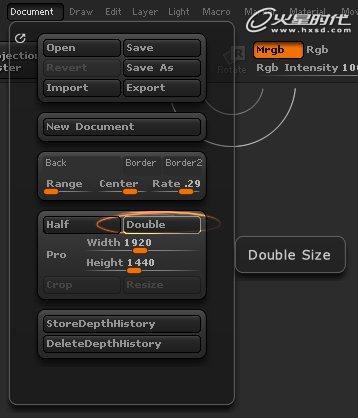
#p#e#
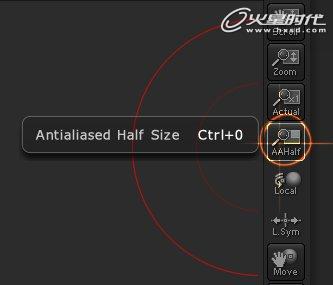
在画布上设置好要渲染的模型。为了方便后面的阶段容易选择模型遮罩,把所有subtools里的模型一个一个用Flat render输出,如下图所示。
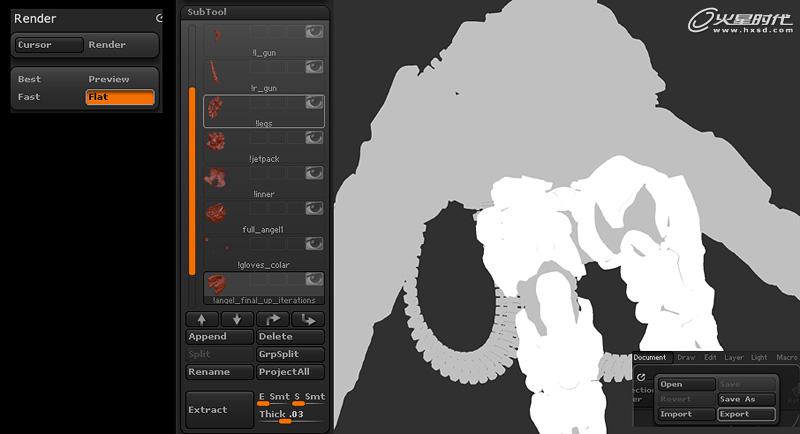
这样就得到每个分开的subtools带遮罩的图片,如下图所示。
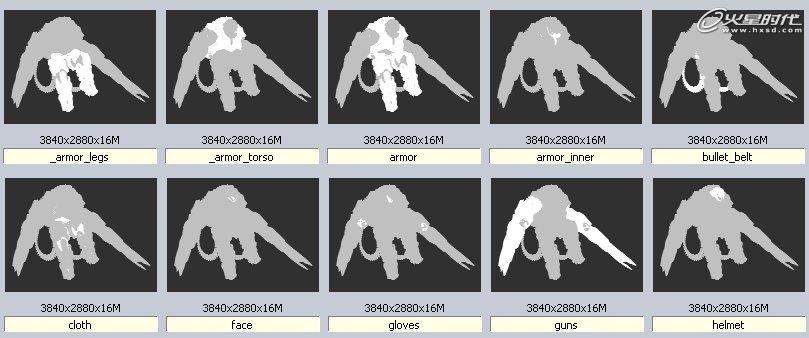
还有另一种办法就是:选择每一个subtools,并使用Color>FillObject填充一个颜色。这样就得到一张不同subtools被颜色区分开来的图。不同遮罩颜色取决于模型是什么样的材质,如下图所示。
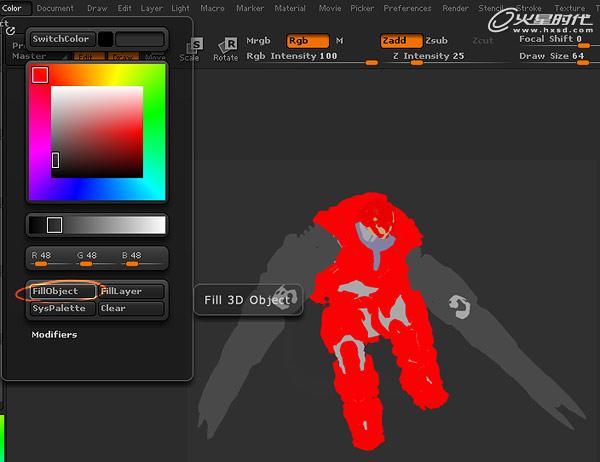
#p#e#
注意保存文件,并深入刻画模型的细节部分。将Stroke的DirectionalBrush设置为DragRect并把Texture关闭,还要确保使用的是Zadd或Zsub模式。用alphas制作受损的金属、弹孔和一些标志等,还可以使用Spray stroke的Simple Brush添加一些污垢并设置为RGB模式,制作过程如下图所示。
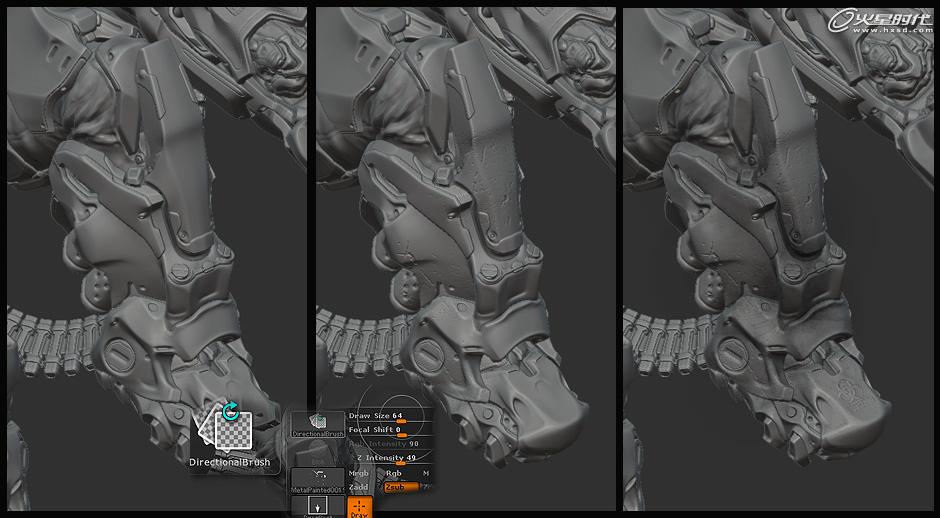
灯光
有一件事你必须记住的是,ZBrush里的灯光对MatCap和对标准材质影响不同,比如,在标准材质下改变光的位置,并使用带阴影的Best render,将得到充分的反应,包括光线、高光、阴影方向。处理MatCap只是阴影方向,因为MatCap材质已使用相关光的颜色信息。所以通常把不同的材料和光的设置结合在一起使用。如下图所示是本人对这个模型渲染的简单设置。
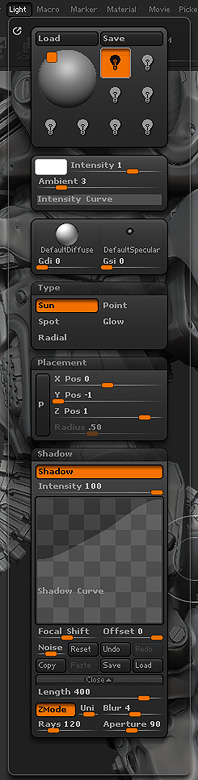
根据你想要的照明可以调节Shadow Curve和Shadow Length的值。此外,如果有太嘈杂阴影你可以增加rays数值来获取更柔和的GI效果。
材质
在ZBC发现了超酷的材料,我趁此次机会在这里感谢那些在ZBC里共享出色材料的人。为了做这个图片,我在模型上应用了许多不同的材质,然后在Photoshop中使用混合模式,将层合并起来。如果你正在寻找更特殊的效果,那么使用MatCap很容易做到。
这里是一个技巧:
1.创建一个1024×1024大小的文件。
2.按“AAHalf”按钮把图像缩小一半。
3.创建一个球体,把它细分几次使它光滑起来,根据自己三维要求使用MatCap改进并输出图片。确保render>preview shadows是关闭的。
4.你可以在Photoshop里编辑你输出的图像,并调节自己想要的颜色。如果你想在ZBrush编辑,只要转换成球体到pixols,再使用ZBrush 2D brushes。要做到这一点需要关闭编辑展模式(快捷键“T”),并选择一个自己需要的刷子。
#p#e#
5.导入你在ZBrush里编辑好的图像。增加了更多高光和一点颜色。
6.转到Materials/Modifiers/Material Texture并用新的图替换掉以前的, 步骤如下所示。
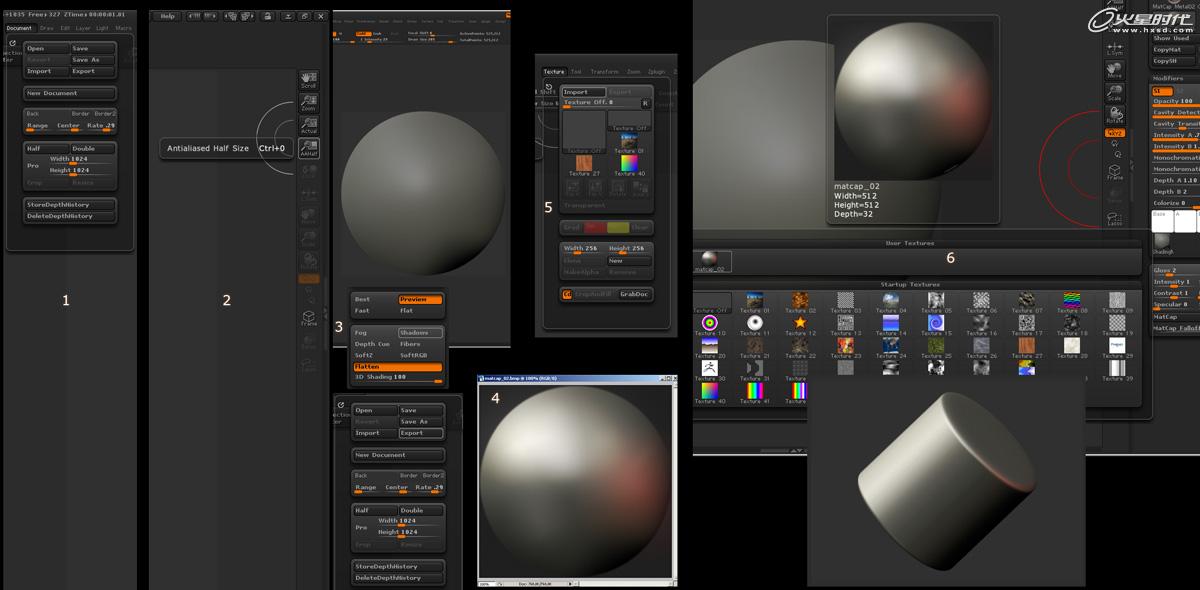
也可以进一步编辑,将这个MatCap的材质加上ReflectedMap Material,如下所示。
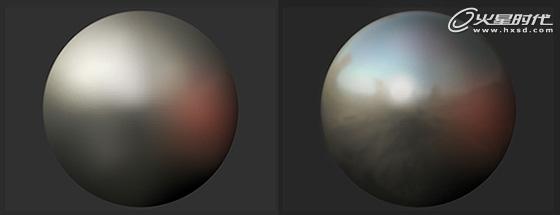
渲染和合成
整个模型使用了不同的金属材质进行渲染。使用Simple brush(打开“M”模型)重新用一个材质给你的*. zbr文件。选择一个你想应用的材质。将stroke设置为DragRect,填充一个新的材质给模型。打开render>shadows并将其保存。这样就可以得到应用不同材质的图像,如下所示。
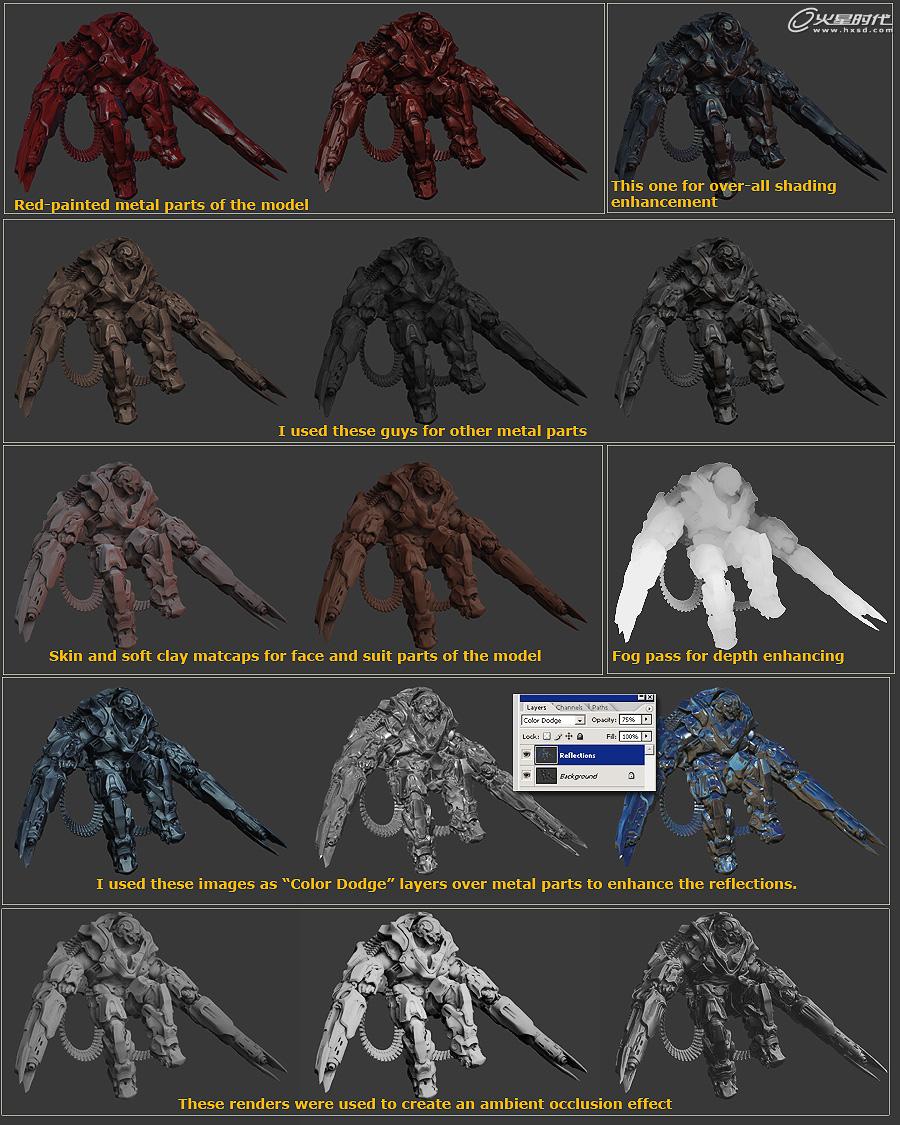
#p#e#
使用Photoshop把渲染出来的图用遮罩来合并起来。这样对于制作不同部分的材质的效果非常好,在把所有的层合起来的时候,为了便于控制保持了图的柔和度,尽量避免过度阴影和高光现象。如下图所示,是使用遮罩创建材质的方法。
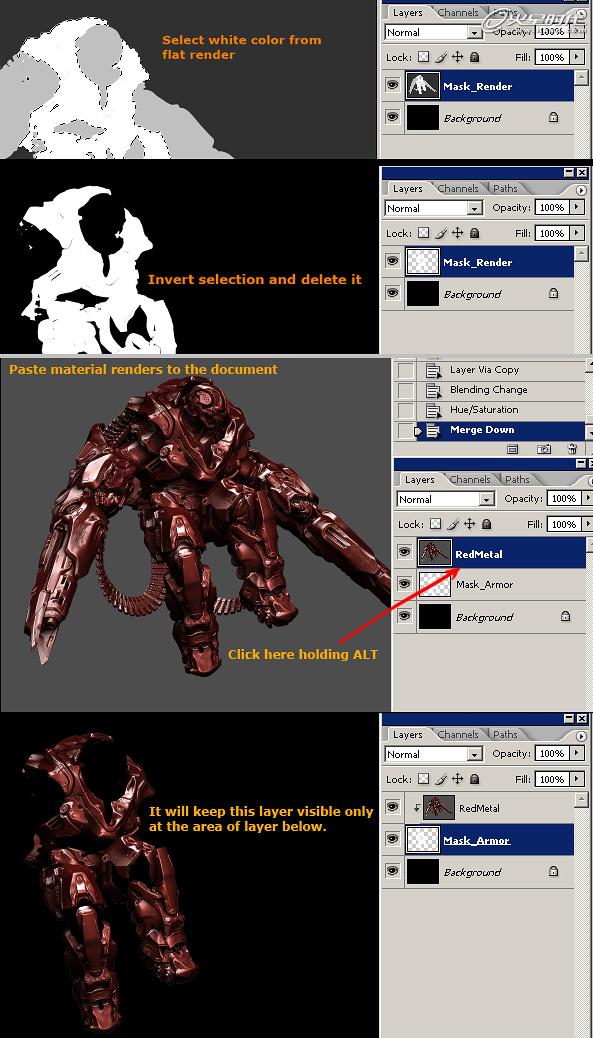
我把反光层设置为颜色减淡方式放在金属层的上,加强金属表面上的反光,您也可以使用柔光或覆盖方式,这取决于你想要什么什么样的金属质感,只是不要使用太多覆盖层,这样会使得图过于黑。也可以复制层保持用同样的颜色减淡和覆盖合成以便更好的控制。步骤如下所示。
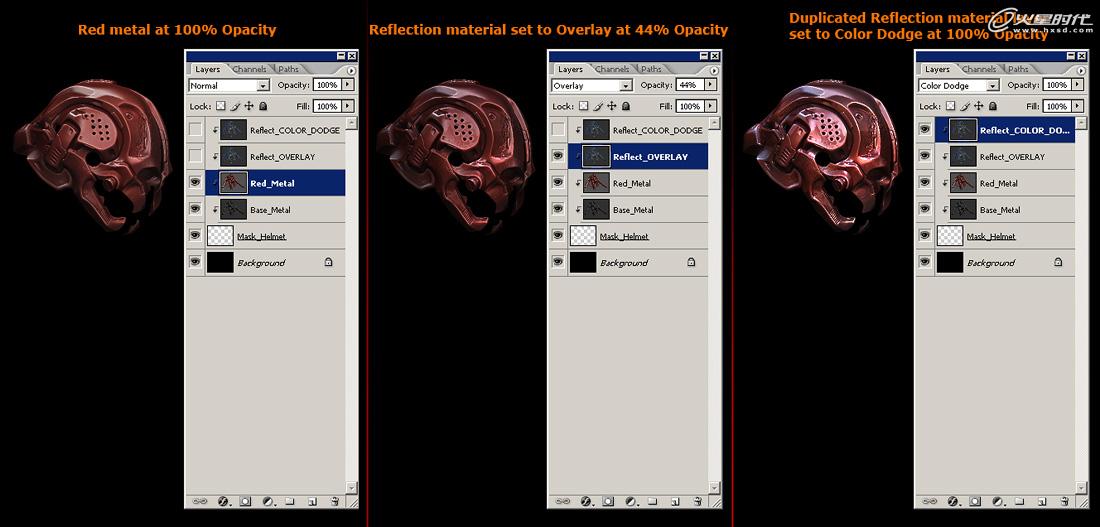
对于不同的金属表现我只是调整正常模型下的层透明度。在基本完成一般材质的时候就开始制作划痕了。这里有个技巧,就是有一层基本金属层在红色金属下面。这样制作时,就可以用橡皮擦在红色金属层上进行擦出就可以露出下面的基本金属材质。但有一个更灵活方法添加划痕——就是创建遮罩。你可以很轻松地切换黑色和白色,来返回/前进或添加/删除来制作。这是一个制作纹理很好的方法,如下所示。
#p#e#
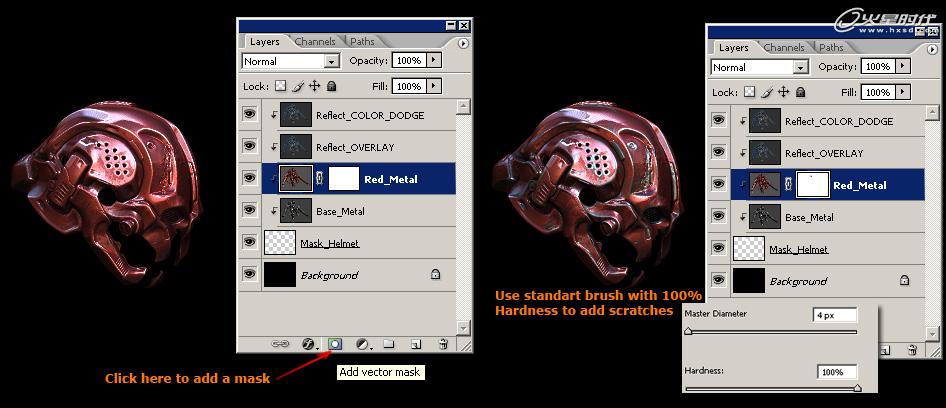
制作的效果如下所示。

可以看到效果仍然一般,接下来调整颜色、色调和纹理细节。之后再添加污垢,做一个快速的覆盖。可以在ZBrush里渲染fog,并应用它通过正片叠底或覆盖来加强深度效果。这里是一个方法你可以优化图象,复制原层,设置为覆盖模式。然后进行半径模糊处理,调节半径并挑选一个较好的效果。之后,可能要调整色阶,降低纯黑色。下面的图片可以看出效果。
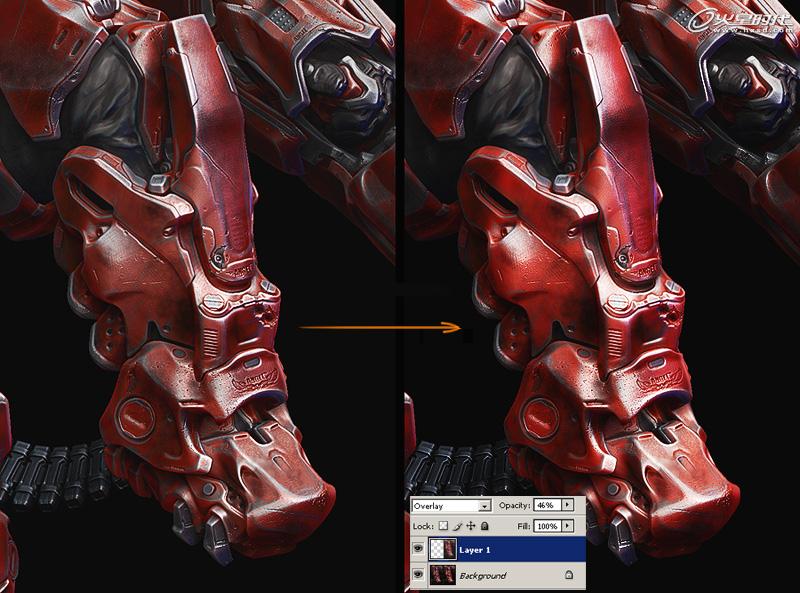
#p#e#
覆盖到所有涂漆的金属部分。之后,移到其它金属材料和适合的部分,优化色彩,画了一个背景,突出一些高光,增加了更多的污垢,效果如下图所示。

我认为它应该更冷,现在太亮了,而背景要更温暖的色调。因此,复制图层,再模糊它。用色相/饱和度,让颜色偏向黄色。然后我优化一下背景。我用smoke photo和distorted/twisted来调整,如下图所示。
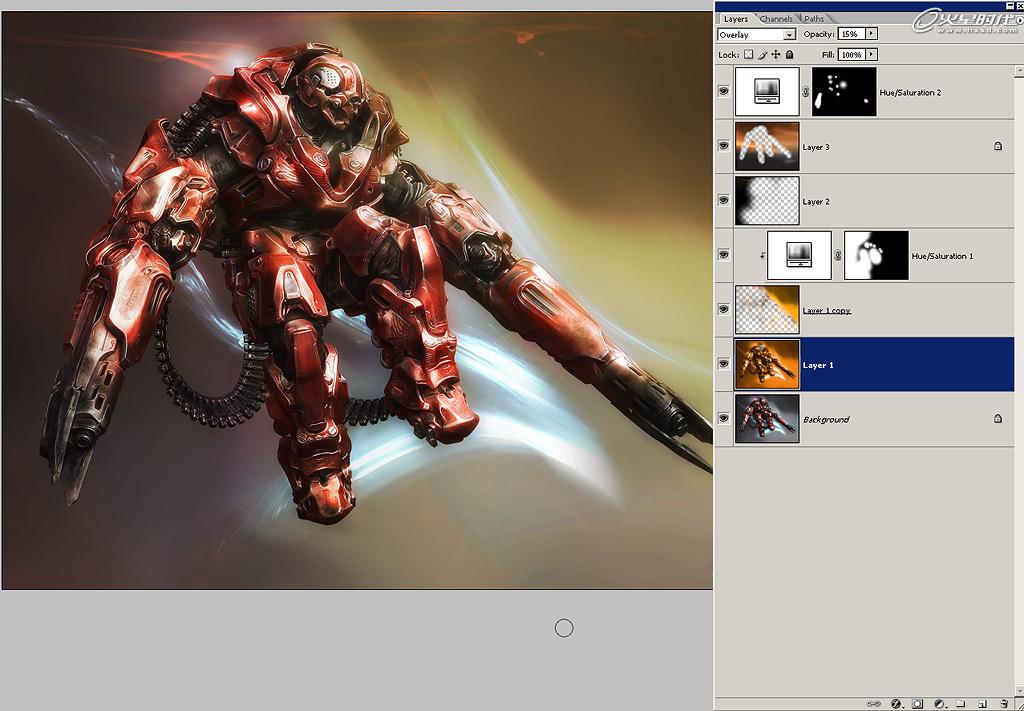
我还要把装甲某些部分的饱和度降低一些,所以我创建色相/饱和度和遮罩层的控制,如下图所示。
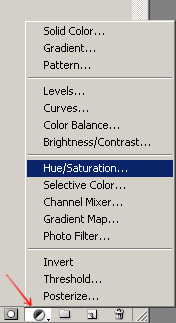
然后点击这里创建遮罩,如下图所示。
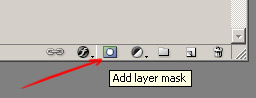
最后缩小图象,调整一下色相/饱和度和增加点锐化,效果如下图所示。

就是这样。希望你喜欢的,希望你在本文里获得一些有益的技巧。
本教程完
上一篇 ZBrush打造红版浩克(下)
下一篇 特约教程:ZBrush寻找域魔
热门课程
专业讲师指导 快速摆脱技能困惑相关文章
多种教程 总有一个适合自己专业问题咨询
你担心的问题,火星帮你解答-
为给新片造势,迪士尼这次豁出去了,拿出压箱底的一众经典IP,开启了梦幻联动朱迪和尼克奉命潜入偏远地带卧底调查 截至11月24日......
-
此前Q2问答环节,邹涛曾将《解限机》首发失利归结于“商业化保守”和“灰产猖獗”,导致预想设计与实际游玩效果偏差大,且表示该游戏......
-
2025 Google Play年度游戏颁奖:洞察移动游戏新趋势
玩家无需四处收集实体卡,轻点屏幕就能开启惊喜开包之旅,享受收集与对战乐趣库洛游戏的《鸣潮》斩获“最佳持续运营游戏”大奖,这不仅......
-
说明:文中所有的配图均来源于网络 在人们的常规认知里,游戏引擎领域的两大巨头似乎更倾向于在各自赛道上激烈竞争,然而,只要时间足......
-
在行政服务优化层面,办法提出压缩国产网络游戏审核周期,在朝阳、海淀等重点区将审批纳入综合窗口;完善版权服务机制,将游戏素材著作......
-
未毕业先就业、组团入职、扎堆拿offer...这种好事,再多来一打!
众所周知,火星有完善的就业推荐服务图为火星校园招聘会现场对火星同学们来说,金三银四、金九银十并不是找工作的唯一良机火星时代教育......

 火星网校
火星网校
















